前言
那么让我来详细讲解“手把手教你使用Python绘制时间序列图”的完整攻略。
介绍
时间序列图是一种用于展示随时间变化的数据的图表,可以帮助我们从数据中识别出时间上的模式和趋势变化。Python作为一种强大的数据分析工具,当然也可以用来绘制时间序列图。本文将讲解使用Python绘制时间序列图的完整攻略,包括准备工作、使用模块、数据处理、图表绘制等内容。
准备工作
在开始绘制时间序列图之前,需要安装并导入一些必需的模块。我们将使用pandas和matplotlib这两个模块来处理和绘制数据。pandas是一种数据处理工具,可用于加载、处理和清理数据。matplotlib是一个用于绘制图形的库,可用于制作各种类型的图表,包括时间序列图。
你可以使用以下命令来安装这两个模块:
!pip install pandas
!pip install matplotlib
如果你使用的是Anaconda,也可以通过以下命令来安装:
conda install pandas
conda install matplotlib
导入模块
在安装这两个模块之后,我们需要导入它们来使用其提供的功能:
import pandas as pd
import matplotlib.pyplot as plt
数据处理
在我们开始绘制时间序列图之前,需要先对数据进行一些处理。数据可以来自各种来源,例如csv文件、数据库或API等。在这里,我们将介绍如何处理来自csv文件的时间序列数据。
首先,我们需要读取csv文件并将其转换为pandas DataFrame格式。在此过程中,我们需要将日期作为索引,并给每个列指定一个名称:
data = pd.read_csv('data.csv', index_col='Date', parse_dates=True)
data.columns = ['Value']
在这里,数据文件名为data.csv,日期格式为YYYY-MM-DD。我们使用index_col参数指定日期为索引,并使用parse_dates参数将日期解析为Datetime格式。然后,我们使用columns参数为数据列指定名称。在这个例子中,我们只有一列,因此将其命名为’Value’。
接下来,我们可以使用以下代码检查一下我们的数据:
data.head()
这将返回前5行数据,并打印到控制台,以确保数据正确读取。
时间序列图绘制
在数据准备完毕后,我们可以开始绘制时间序列图。在这里,我们将使用matplotlib库来绘制图表。
绘制时间序列图的基本步骤如下:
- 创建一个图表对象:使用plt.subplots()方法创建一个图表对象
fig, ax = plt.subplots(figsize=(12,7))
- 绘制数据:在图表上绘制我们的时间序列数据
ax.plot(data)
- 设置标题和标签:为图表添加标题和标签
ax.set_title('Time Series Graph')
ax.set_xlabel('Date')
ax.set_ylabel('Value')
- 显示图表:显示绘图结果
plt.show()
一个完整的时间序列图的绘制过程如下:
import pandas as pd
import matplotlib.pyplot as plt
data = pd.read_csv('data.csv', index_col='Date', parse_dates=True)
data.columns = ['Value']
fig, ax = plt.subplots(figsize=(12,7))
ax.plot(data)
ax.set_title('Time Series Graph')
ax.set_xlabel('Date')
ax.set_ylabel('Value')
plt.show()
当然,以上只是基本的绘制过程,我们也可以进行更加高级的设计,例如改变线条的颜色或粗细等。下面以两条示例来展示不同的设计效果:
示例1
首先,我们可以使用以下代码设置线条的粗细和颜色:
ax.plot(data, linewidth=2, color='steelblue')
这将把我们的线条变得更加突出,并将其颜色设置为铁蓝色。完整代码如下:
import pandas as pd
import matplotlib.pyplot as plt
data = pd.read_csv('data.csv', index_col='Date', parse_dates=True)
data.columns = ['Value']
fig, ax = plt.subplots(figsize=(12,7))
ax.plot(data, linewidth=2, color='steelblue')
ax.set_title('Time Series Graph')
ax.set_xlabel('Date')
ax.set_ylabel('Value')
plt.show()
示例2
其次,我们可以使用以下代码添加网格线和填充颜色:
ax.plot(data, linewidth=2, color='steelblue')
ax.set_title('Time Series Graph')
ax.set_xlabel('Date')
ax.set_ylabel('Value')
ax.grid(True)
ax.fill_between(data.index, data.Value.min(), data.Value, color='steelblue', alpha=0.1)
这将为我们的图表添加水平和垂直网格线,并填充数据和x轴之间的区域。完整代码如下:
import pandas as pd
import matplotlib.pyplot as plt
data = pd.read_csv('data.csv', index_col='Date', parse_dates=True)
data.columns = ['Value']
fig, ax = plt.subplots(figsize=(12,7))
ax.plot(data, linewidth=2, color='steelblue')
ax.set_title('Time Series Graph')
ax.set_xlabel('Date')
ax.set_ylabel('Value')
ax.grid(True)
ax.fill_between(data.index, data.Value.min(), data.Value, color='steelblue', alpha=0.1)
plt.show()
结语
在本文中,我们介绍了如何使用Python绘制时间序列图。我们讲解了整个绘制过程,包括准备工作、数据处理和图表绘制。我们还展示了两条示例来演示不同的设计效果。希望这篇文章能帮助你更好地理解和应用时间序列图。
最后感谢每一个认真阅读我文章的人,礼尚往来总是要有的,虽然不是什么很值钱的东西,如果你用得到的话可以直接拿走:
Python入门全套学习资料附带源码:
Python全套学习路线

Python零基础入门视频

Python项目源码

Python入门到进阶电子书籍和实战案例

👉100道Python练习题👈
检查学习结果。
👉面试刷题👈

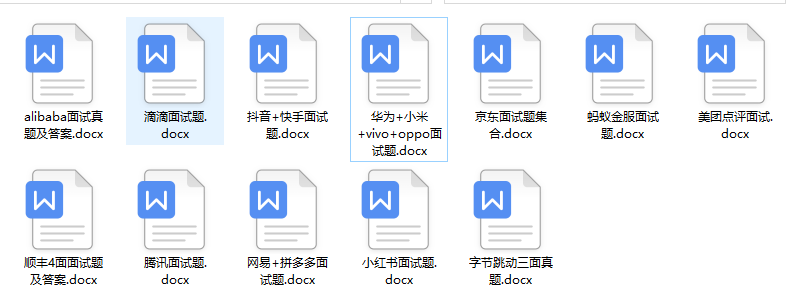
资料领取
上述这份完整版的Python全套学习资料已经上传网盘,朋友们如果需要可以微信扫描下方二维码输入“领取资料” 即可自动领取
或者
【点此链接】领取

好文推荐
了解python的前景:https://blog.csdn.net/weixin_49895216/article/details/127186741
了解python的兼职:https://blog.csdn.net/weixin_49895216/article/details/127124870
























 3610
3610











 被折叠的 条评论
为什么被折叠?
被折叠的 条评论
为什么被折叠?








